Android + Eclipse: Comment créer un nouvel émulateur de Périphérique Virtuel Android (AVD)
FAQ Android Eclipse: Comment créer un nouvel émulateur de Périphérique Virtuel Android (AVD) que je peux utiliser dans Eclipse?
Il existe au moins deux façons de créer un nouvel appareil virtuel Android que vous pouvez utiliser dans Eclipse: (a) en utilisant l’interface graphique Android Eclipse et (b) en utilisant la ligne de commande Android.
Comment créer un AVD dans Eclipse
En supposant que votre environnement de travail Android Eclipse soit correctement configuré, la création d’un nouvel appareil virtuel Android (AVD) est simple. Suivez simplement ces étapes.
1) Dans Eclipse, cliquez sur le menu Fenêtre, puis cliquez sur Android SDK et AVD Manager.
2) Dans la boîte de dialogue SDK Android et Gestionnaire AVD qui s’affiche, vous verrez une liste de tous les AVD Android que vous avez déjà créés:
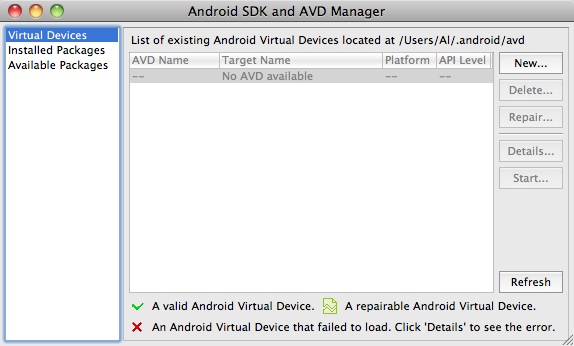
Cliquez simplement sur « Nouveau… »bouton ici pour commencer à créer un nouvel AVD.
3) Dans la boîte de dialogue « Créer un nouvel appareil virtuel Android », choisissez simplement les options souhaitées pour votre émulateur d’appareil virtuel Android, comme indiqué ici:
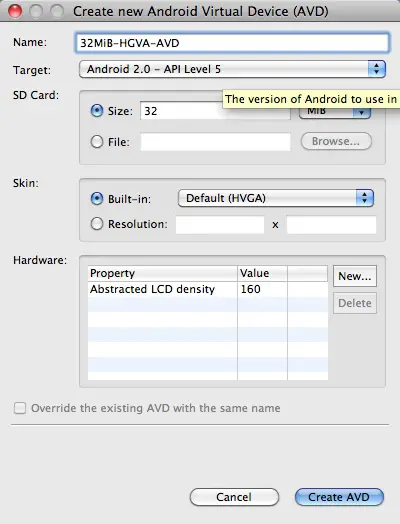
Après avoir rempli tous les paramètres, cliquez simplement sur le bouton « Créer un AVD », et votre nouvel AVD sera créé, et il apparaîtra dans la liste des appareils virtuels Android dans la boîte de dialogue précédente, comme ceci:
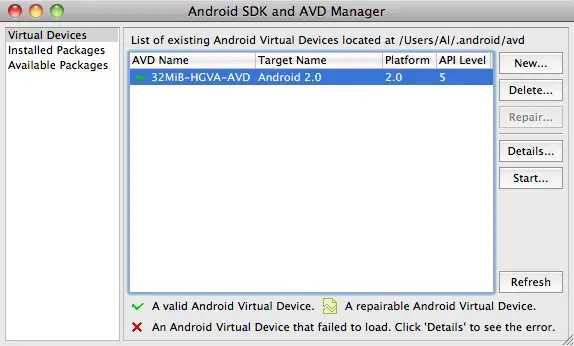
Vous pouvez maintenant utiliser cet AVD dans vos projets de développement Eclipse / Android.
Le répertoire AVD
Une chose importante à noter ici: Vos appareils virtuels Android seront créés dans un répertoire nommé « .android » dans votre répertoire personnel. Comme vous pouvez le voir, sur mon Mac, ces appareils sont créés dans ce répertoire:
/Users/Al/.android/avd
Si vous travaillez à partir de la ligne de commande, il peut être très utile de connaître cet emplacement.
Créer un périphérique virtuel Android à partir de la ligne de commande
Vous pouvez également créer un AVD à partir de la ligne de commande. En supposant que le SDK Android soit correctement installé sur votre ordinateur, la commande permettant de créer un nouvel AVD à partir de la ligne de commande ressemble à ceci:
android create avd -n 64MiB-HGVA-AVD -t 4 -c 64M
Après avoir émis cette commande et répondu « non » à l’invite suivante, vous devriez voir une sortie comme celle-ci:
Android 2.0 is a basic Android platform.Do you wish to create a custom hardware profile Created AVD '64MiB-HGVA-AVD' based on Android 2.0,with the following hardware config:hw.lcd.density=160
Maintenant, si vous revenez dans Eclipse, si vous affichez à nouveau la boîte de dialogue du SDK Android et du gestionnaire AVD, vous verrez également ce nouvel appareil dans votre liste d’AVD:
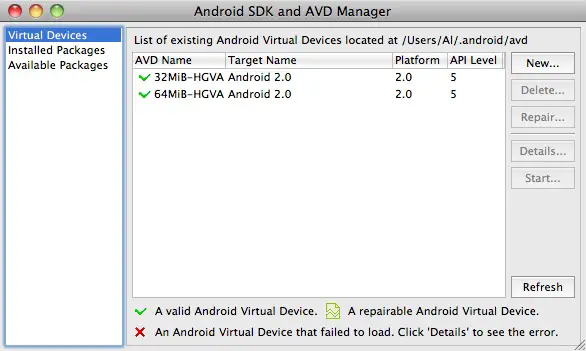
Notez que vous pouvez également voir ce même SDK Android et gestionnaire AVD en tapant « android » (sans arguments) à partir de la ligne de commande.